Završite u 3 koraka: Kako pretvoriti DVD u HD kvalitetu
Pretvaranje dragocjenih DVD kolekcija u HD kvalitetu san je mnogih ljubitelja filma. Uostalom, sadržaj HD kvalitete omogućuje gledateljima da vide više detalja. Iako su DVD-ovi već dugo pouzdan izvor filmova i TV serija, njihova standardna kvaliteta često ne zadovoljava potrebe modernih gledatelja filmova. Srećom, ovaj će vam post pomoći da postignete HD konverziju bez napora pomoću moćnih alata i metoda. Pripremite se pretvoriti svoju DVD kolekciju u vizualnu gozbu!
Popis vodiča
Koje su razlike između DVD i HD kvalitete? Najmoćniji alat za pretvaranje DVD-a u HD kvalitetu [Windows] Kako pretvoriti DVD u HD kvalitetu pomoću ručne kočnice [Mac] Kako pretvoriti DVD-ove u HD kvalitetu pomoću Disk Utility-aKoje su razlike između DVD i HD kvalitete?
Razlike između DVD i HD kvalitete nisu samo tehničke; značajno utječu na to kako se filmovi doživljavaju. Za svakoga tko želi uživati u svojim omiljenim filmovima u najboljoj kvaliteti, trebali biste znati značajne razlike između ova dva prije pretvaranja DVD-a u video format HD kvalitete.

Kada se uspoređuje kvaliteta DVD-a i HD-a, nekoliko ključnih razlika može značajno utjecati na iskustvo gledanja. DVD-ovi obično nude razlučivost od 720 x 480 piksela za sadržaj standardne razlučivosti (SD), koji se može činiti pikseliziranim ili bez detalja, osobito na većim zaslonima. Nasuprot tome, video HD kvalitete nudi 1280x720 piksela (720p) ili veće rezolucije kao što je 1920x1080 piksela (1080p), što rezultira oštrijim, živopisnijim slikama s većom jasnoćom i detaljima.
Najmoćniji alat za pretvaranje DVD-a u HD kvalitetu
Stoga je za one ljubitelje filmova koji žele nadograditi svoje DVD kolekcije na HD kvalitetu najvažnije kako izravno i brzo nadograditi relevantne parametre. Takva pretvorba iznimno je potrebna za suvremeno iskustvo gledanja kako bi se moglo vidjeti više detalja u filmu. Pogotovo nakon dovršetka pretvorbe, ako usporedite DVD s Blu-ray diskom, vidjet ćete da mogu imati relativno slične performanse slike. Međutim, zbog ovih zbunjujućih parametara, mnogi će se ljudi ljutiti: kako osigurati da video može imati HD kvalitetu prilikom izdvajanja videa s DVD-a?
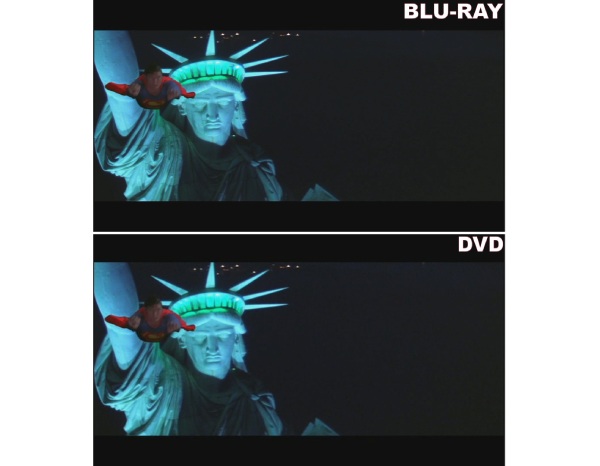
Za ovaj problem, najbolji izbor je 4Easysoft DVD Ripper, koji ne samo da može potpuno i sigurno izdvojiti video s vašeg DVD-a kao sigurnosnu kopiju, već također može poboljšati kvalitetu videa na HD razinu. Zahvaljujući unaprijed postavljenim parametrima za HD 1080P, samo trebate izravno odabrati kvalitetu koju želite u procesu pretvorbe kako biste izravno dovršili odgovarajuće detalje o parametrima. Evo koraka za korištenje 4Easysoft DVD Rippera za pretvaranje DVD-ova u HD kvalitetu:

Pretvorite svoje DVD kolekcije u HD kvalitetu s unaprijed postavljenim parametrima.
Kopirajte i sigurnosno kopirajte cijeli sadržaj unutar vašeg DVD-a.
Povucite videozapise s DVD-a s GPU-om ubrzanim 30 puta većom brzinom.
Podrška za uređivanje videozapisa povučenih s DVD-a sa zapanjujućim efektima.
100% Sigurno
100% Sigurno
Korak 1Pokrenite 4Easysoft DVD Ripper i umetnite svoj DVD za izdvajanje videa. Pritisnite gumb "Učitaj DVD".
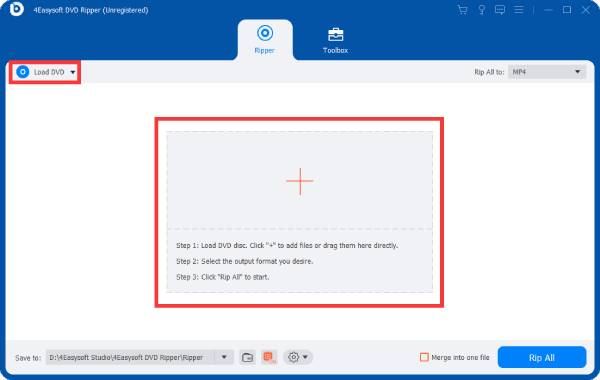
Korak 2Nakon učitavanja glavnog naslova vašeg DVD-a, kliknite na "Popis cijelih pločica" kako biste odabrali sav sadržaj unutar DVD-a.
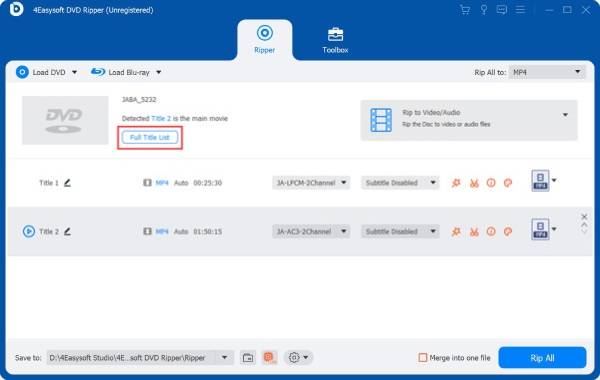
3. korakPritisnite gumb "Rip All to" i "HD 1080P" za učitavanje unaprijed postavljenih parametara. Na kraju, kliknite na gumb "Rip All".
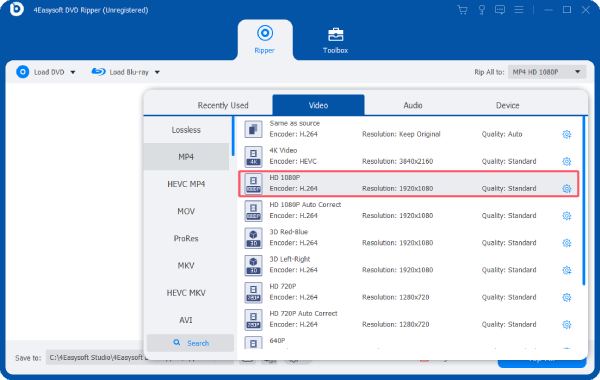
[Windows] Kako pretvoriti DVD u HD kvalitetu pomoću ručne kočnice
Za korisnike Windowsa, ručna kočnica, poznata DVD riper otvorenog koda, odabiru i mnogi ljudi kako bi poboljšali svoje DVD-ove u videozapise HD kvalitete. Iako je konverzija ponekad ograničena, jednostavno i intuitivno sučelje Handbrake-a i jasan način rada čine da ga mnogi ljudi i dalje žele koristiti. Evo kako koristiti Handbrake za pretvaranje DVD-a u HD kvalitetu:
Korak 1Pokrenite ručnu kočnicu i umetnite DVD. Pritisnite gumb "Odabir izvora" za učitavanje DVD-a.
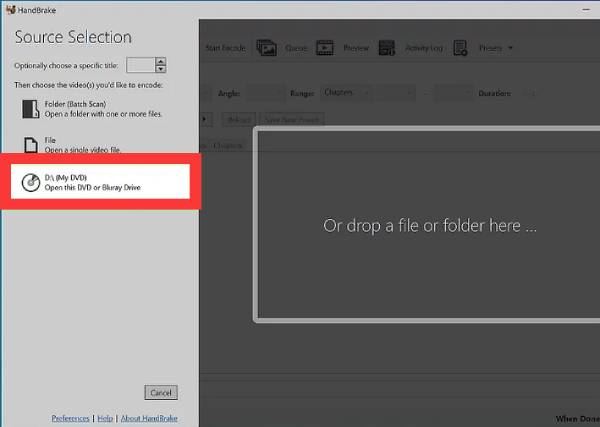
Korak 2Pritisnite gumb "Preset" za podešavanje parametara na HD kvalitetu za vaše DVD kolekcije.
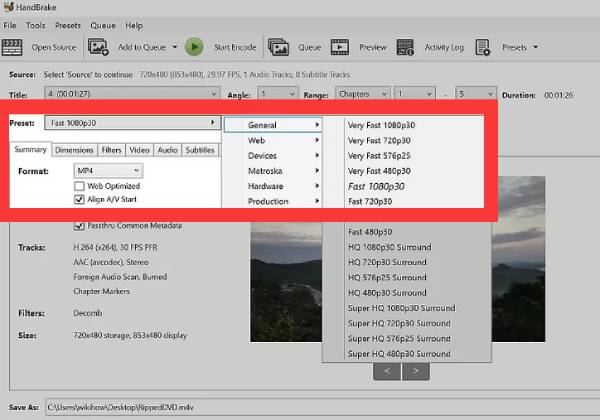
3. korakNakon što ste završili s predpodešavanjem, kliknite gumb "Start Encode" za pretvaranje DVD-a u HD kvalitetu.
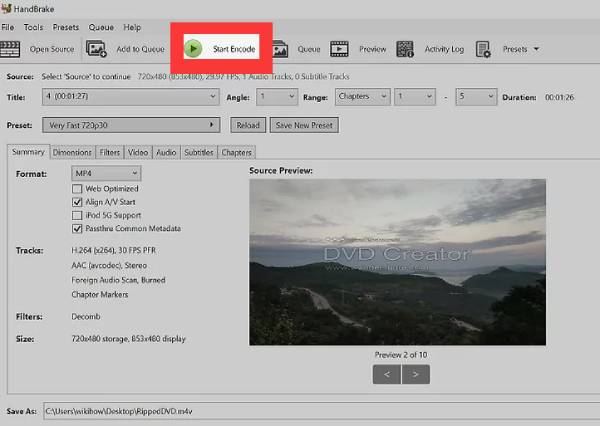
[Mac] Kako pretvoriti DVD-ove u HD kvalitetu pomoću Disk Utility-a
Dakle, kako korisnici Maca mogu pretvoriti DVD u HD kvalitetu koristeći ugrađenu metodu sustava? Ovaj posao možete jednostavno obaviti pomoću ugrađenog alata Disk Utility za Mac bez preuzimanja ikakvog dodatnog softvera. Ali također morate biti svjesni da možda neće uspjeti pretvoriti DVD-ove u HD kvalitetu, jer je njegov kapacitet pretvorbe relativno ograničen. Evo koraka kako pretvoriti DVD u HD kvalitetu pomoću ugrađenog Disk Utility-a za Mac:
Korak 1Umetnite svoj DVD i potražite “Disk Utility” na vašem Macu. Na kartici "Datoteka" kliknite gumb "Nova slika", a zatim gumb "Slika iz...".
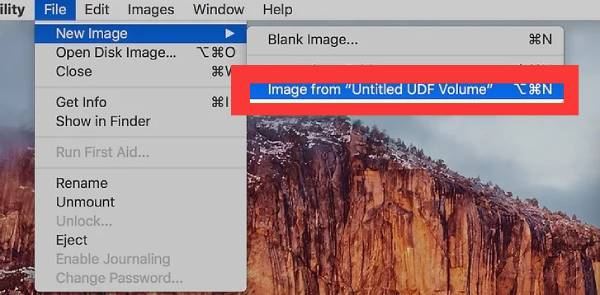
Korak 2Imenujte svoj DVD i kliknite gumb "DVD/CD Master" na kartici "Format".
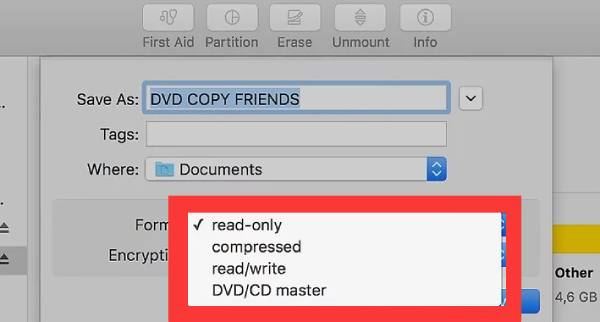
3. korakNa kraju, kliknite gumb "Gdje" za odabir HD kvalitete za vaš DVD. Zatim kliknite gumb "Spremi" da biste spremili video.
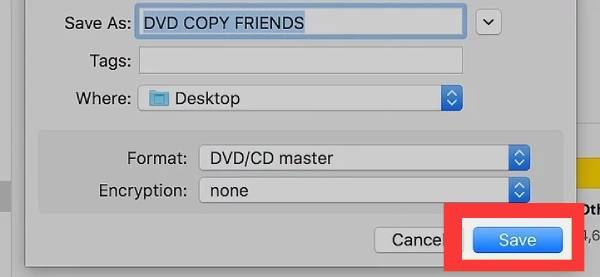
Zaključak
Ukratko, pretvaranje DVD-a u video format HD kvalitete može vam omogućiti da dobijete više video detalja i učinkovito poboljšate svoje iskustvo gledanja. Bez obzira uživate li u svojoj omiljenoj kolekciji DVD-ova sami ili uživate u filmskoj večeri s prijateljima, nadogradnja vaše kolekcije DVD-a na HD kvalitetu isplativa je investicija. Ako želite učinkovito izvršiti ovaj zadatak, preuzmite i upotrijebite 4Easysoft DVD Ripper sada da ga dovršite!
100% Sigurno
100% Sigurno


